一、环境信息
| 软件/系统名称 | 版本 | 下载地址 | 备注 |
|---|---|---|---|
| Centos7 | 7.9.2009 | https://mirrors.nju.edu.cn/centos/7.9.2009/isos/x86_64/CentOS-7-x86_64-DVD-2009.iso | |
| gitlab-ce | gitlab-ce-16.9.1 | https://mirror.tuna.tsinghua.edu.cn/gitlab-ce/yum/el7/gitlab-ce-16.9.1-ce.0.el7.x86_64.rpm | RPM包安装方式 |
二、安装前配置
2.1 挂载GitLab默认存储路径
GitLab 主要目录
- /var/opt/gitlab/git-data/repositories/:仓库默认存储目录
- /opt/gitlab: 应用程序代码和相应的依赖程序
- /var/opt/gitlab:gitlab数据存放路径 gitlab-ctl reconfigure 命令编译后的应用数据和配置文件,不需要人为修改配置
- /etc/gitlab: 配置文件目录
- /etc/gitlab/gitlab.rb gitlab配置文件
- /var/log/gitlab:此目录下存放了 gitlab 各个组件产生的日志
- /var/opt/gitlab/backups/:备份文件生成的目录
#准备1块1T的硬盘
fdisk /dev/sdb 划分两个分区出来
sdb1: 100G
sdb2:900G
格式化:
mkfs.ext4 /dev/sdb1
mkfs.ext4 /dev/sdb2
挂载分区
vim /etc/fstab
/dev/sdb1 /var/opt/gitlab/ ext4 defaults 0 0
/dev/sdb2 /opt/gitlab/ ext4 defaults 0 0
#创建目录
mkdir -p /var/opt/gitlab/
mkdir -p /opt/gitlab/
二、安装GitLab
# 安装依赖,并启动ssh、防火墙开启相应端口、postfix
[root@gitlab ~]# yum install curl policycoreutils openssh-server openssh-clients postfix -y
# 安装
[root@gitlab ~]# yum install https://mirror.tuna.tsinghua.edu.cn/gitlab-ce/yum/el7/gitlab-ce-16.9.1-ce.0.el7.x86_64.rpm -y
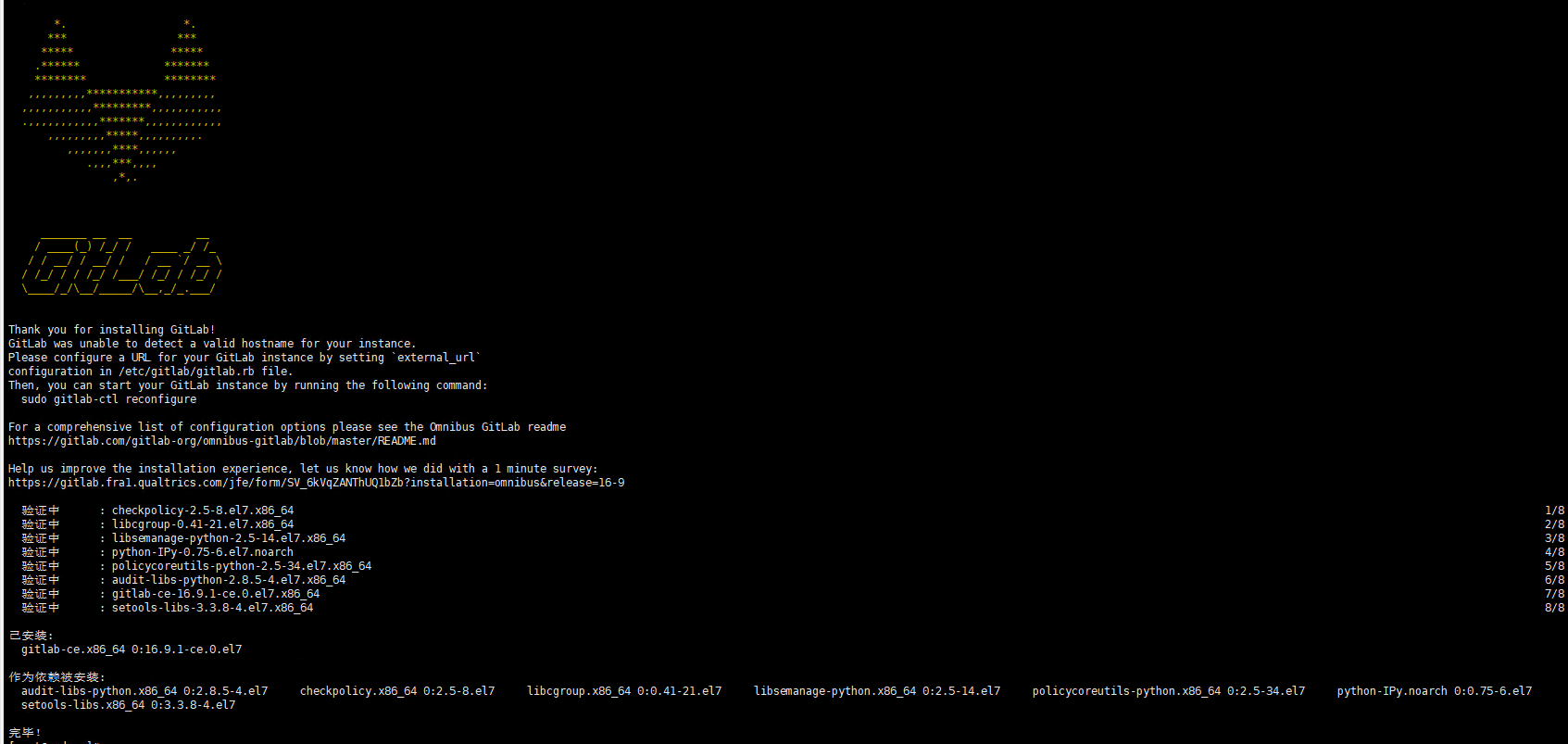
三、初始化GitLab
3.1 备份配置文件
[root@gitlab ~]# cd /etc/gitlab
[root@gitlab gitlab]# cp gitlab.rb gitlab.rb-bak
3.2 根据需求,修改默认配置文件
经供参考优化后的配置文件,关闭了一些Prometheus的各种exporter
我这里添加了SMTP的相关配置
[root@code gitlab]# sed -n '/^[^#]/p' gitlab.rb
external_url 'http://code.srebro.cn'
gitlab_rails['smtp_enable'] = true
gitlab_rails['smtp_address'] = "smtp.exmail.qq.com"
gitlab_rails['smtp_port'] = 465
gitlab_rails['smtp_user_name'] = "ttc@srebro.cn"
gitlab_rails['smtp_password'] = "xxxxxxxxxxxxxh"
gitlab_rails['smtp_domain'] = "exmail.qq.com"
gitlab_rails['smtp_authentication'] = "login"
gitlab_rails['smtp_tls'] = true
gitlab_rails['gitlab_email_enabled'] = true
gitlab_rails['gitlab_email_from'] = 'ttc@srebro.cn'
gitlab_rails['gitlab_email_display_name'] = 'ttc技术管理委员会'
gitlab_rails['gitlab_email_reply_to'] = 'ttc@srebro.cn'
prometheus['enable'] = false
prometheus['monitor_kubernetes'] = false
alertmanager['enable'] = false
node_exporter['enable'] = false
redis_exporter['enable'] = false
postgres_exporter['enable'] = false
prometheus_monitoring['enable'] = false
四、启动GitLab
重新配置应用程序
[root@gitlab gitlab]# gitlab-ctl reconfigure
查看GitLab 状态
[root@code gitlab]# gitlab-ctl status
run: gitaly: (pid 4124) 2303s; run: log: (pid 3490) 2443s
run: gitlab-kas: (pid 3695) 2427s; run: log: (pid 3710) 2425s
run: gitlab-workhorse: (pid 4096) 2304s; run: log: (pid 3841) 2337s
run: logrotate: (pid 3379) 2456s; run: log: (pid 3387) 2455s
run: nginx: (pid 4113) 2304s; run: log: (pid 3908) 2330s
run: postgresql: (pid 3530) 2433s; run: log: (pid 3541) 2432s
run: puma: (pid 5051) 403s; run: log: (pid 3776) 2349s
run: redis: (pid 3409) 2450s; run: log: (pid 3418) 2449s
run: sidekiq: (pid 5030) 409s; run: log: (pid 3811) 2342s
五、访问GitLab
5.1 随机密码访问
使用
EXTERNAL_URL中配置的地址来访问GitLab初始密码,系统会随机生成一个密码并存储在
/etc/gitlab/initial_root_password文件中, 查看随机密码并使用root用户名登录
注意:出于安全原因,24 小时后,/etc/gitlab/initial_root_password 会被第一次 gitlab-ctl reconfigure 自动删除,因此若使用随机密码登录,建议安装成功初始登录成功之后,立即修改初始密码。
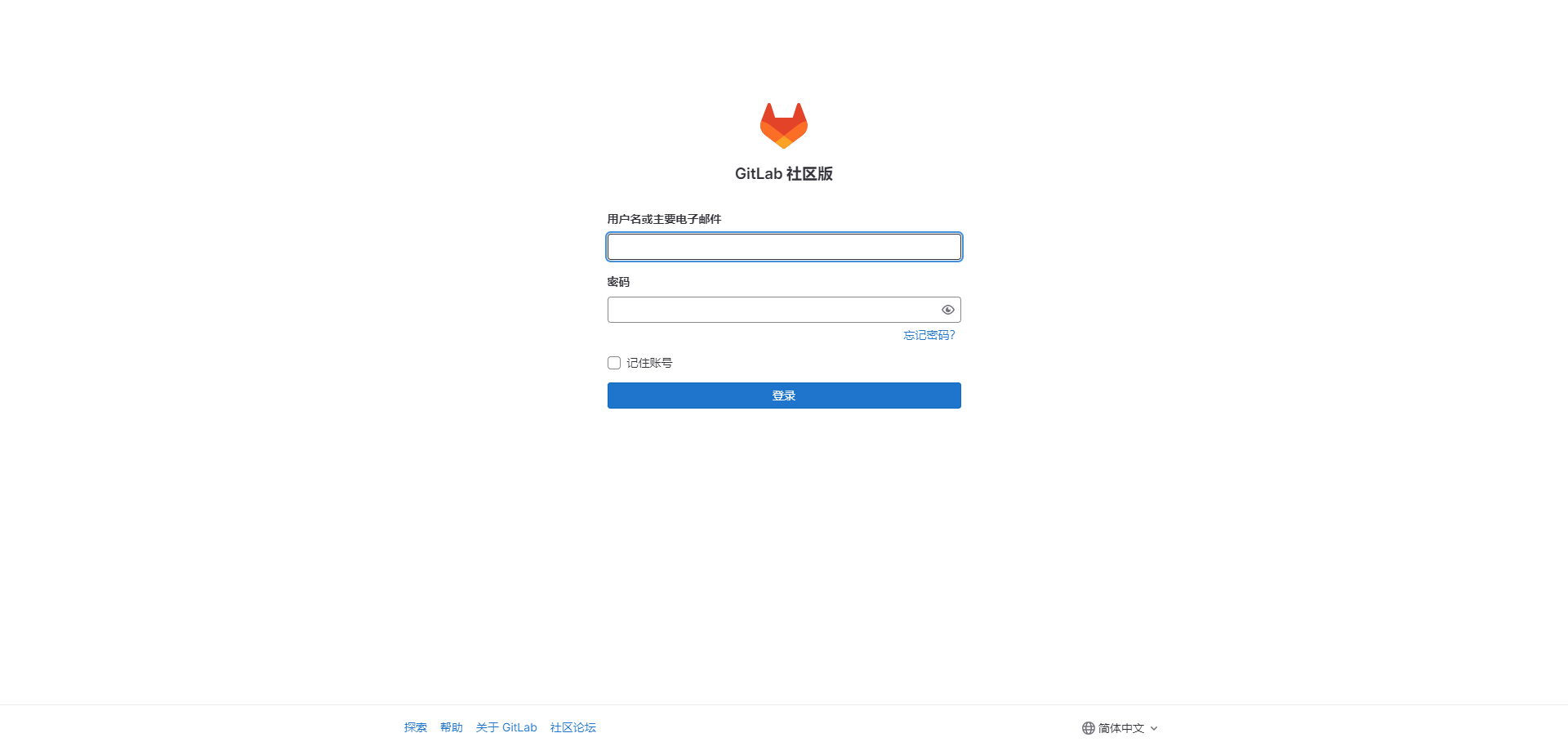
5.2 修改root默认密码
用户设置,偏好设置,密码
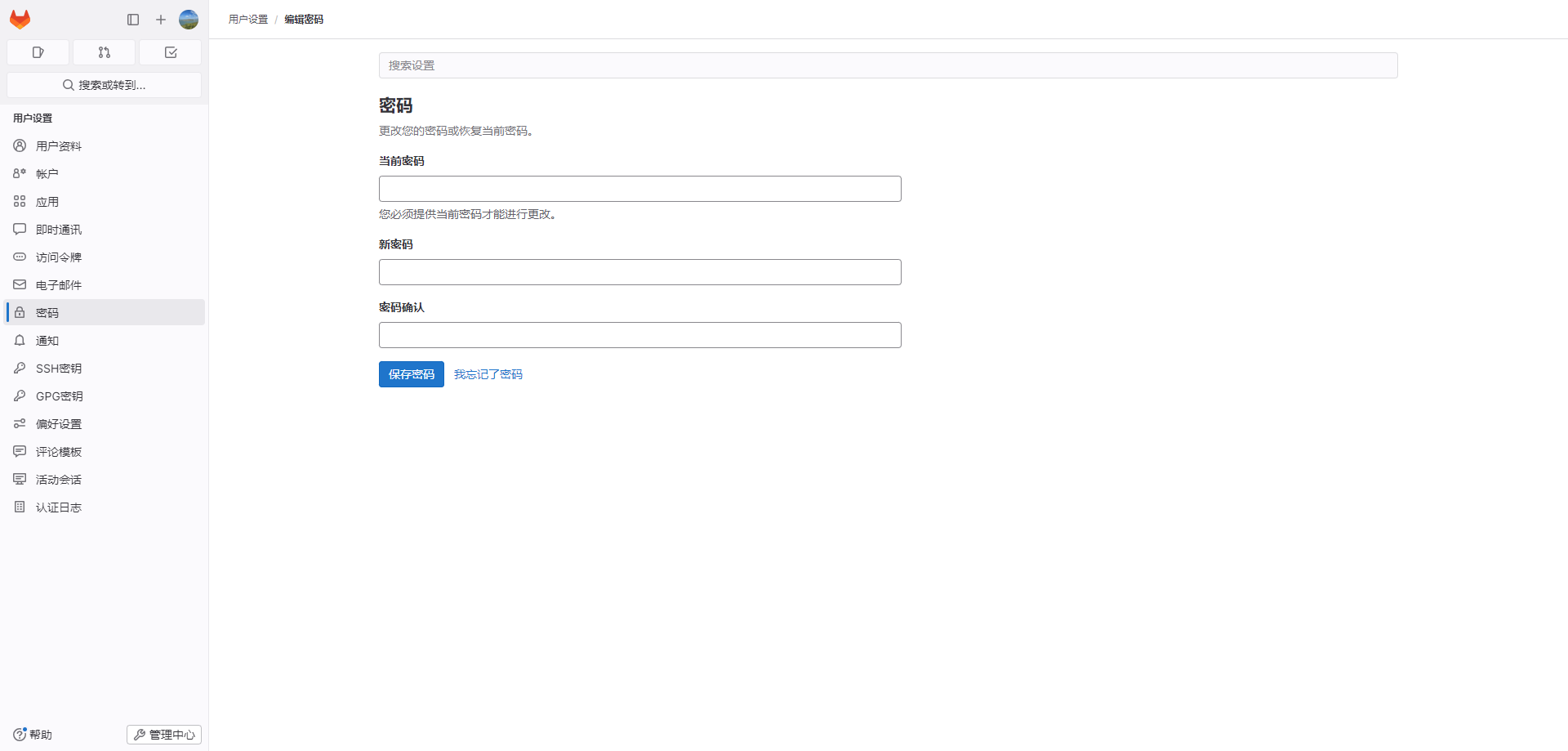
六、其他优化
6.1 修改GitLab默认语言 为中文
用户设置,偏好设置,语言设置
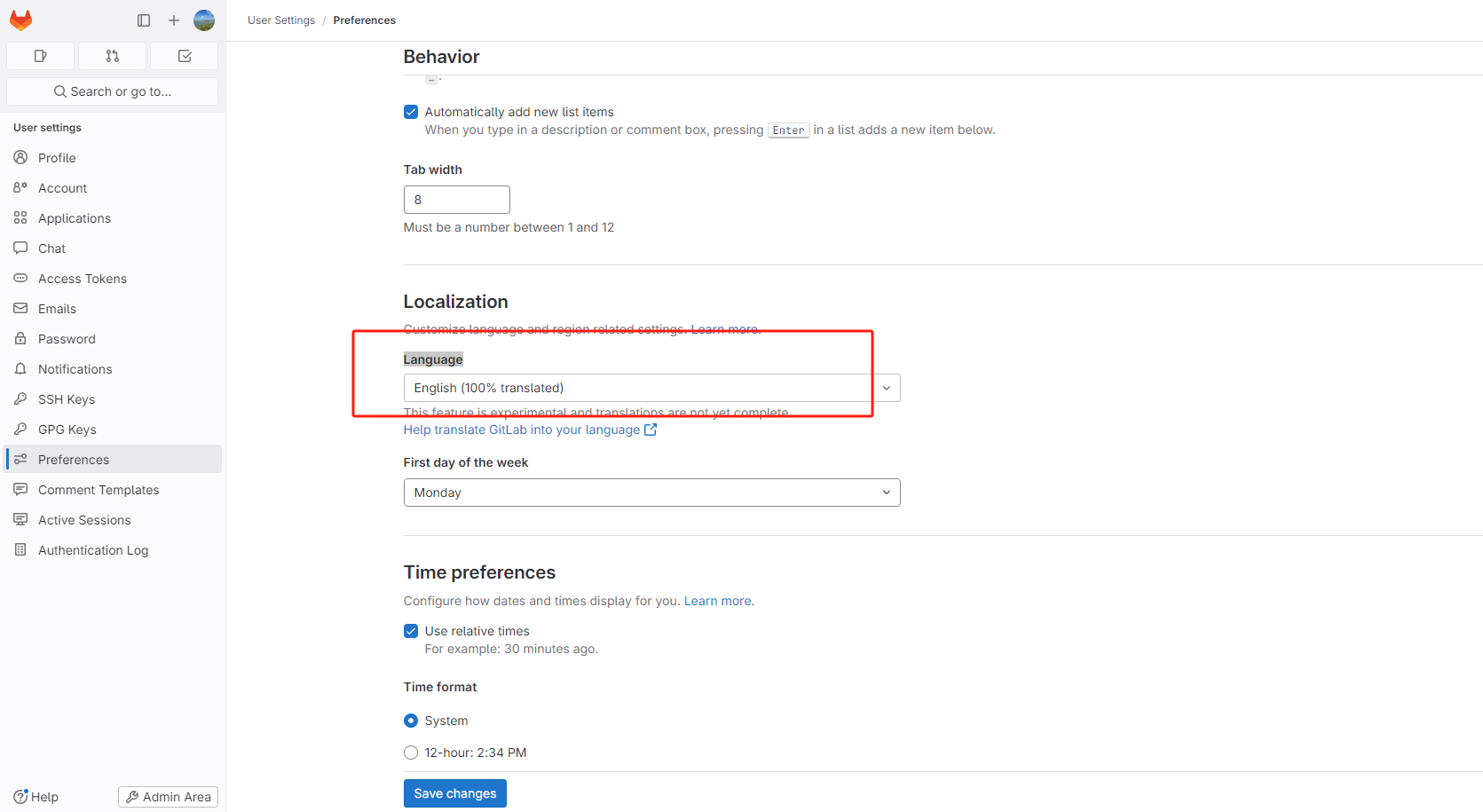
6.2 配置使用HTTPS登录GitLab
待补充…
6.3 使用LDAP登录GitLab
gitlab.rb 配置如下
gitlab_rails['ldap_enabled'] = true
#gitlab_rails['prevent_ldap_sign_in'] = false
###! **remember to close this block with 'EOS' below**
gitlab_rails['ldap_servers'] = YAML.load <<-'EOS'
main:
label: 'LDAP'
host: '172.16.10.180'
port: 389
uid: 'cn' #用户在LDAP中的唯一标识字段
bind_dn: 'cn=admin,dc=srebro,dc=cn'
password: 'xxxxx'
encryption: 'plain' # "start_tls" or "simple_tls" or "plain"
verify_certificates: true #是否验证证书
active_directory: false #是否是Active Directory服务器
allow_username_or_email_login: true #是否允许使用用户名或电子邮件登录
lowercase_usernames: false # #是否将用户名转换为小写
base: 'ou=people,dc=srebro,dc=cn' #在LDAP中搜索用户的基础DN
group_base: 'ou=group,dc=srebro,dc=cn'
user_filter: '(memberOf=cn=gitlab,ou=group,dc=srebro,dc=cn)' # 根据条件进行组过滤
EOS
ldap 还需配置add_memberof_module.ldif ,具体参考: https://www.cnblogs.com/panther1942/p/17067317.html
配上ldap 组织架构图: dc=srebro,dc=cn
创建一个groupofNames 得组织,DN 为: cn=gitlab,ou=group,dc=srebro,dc=cn
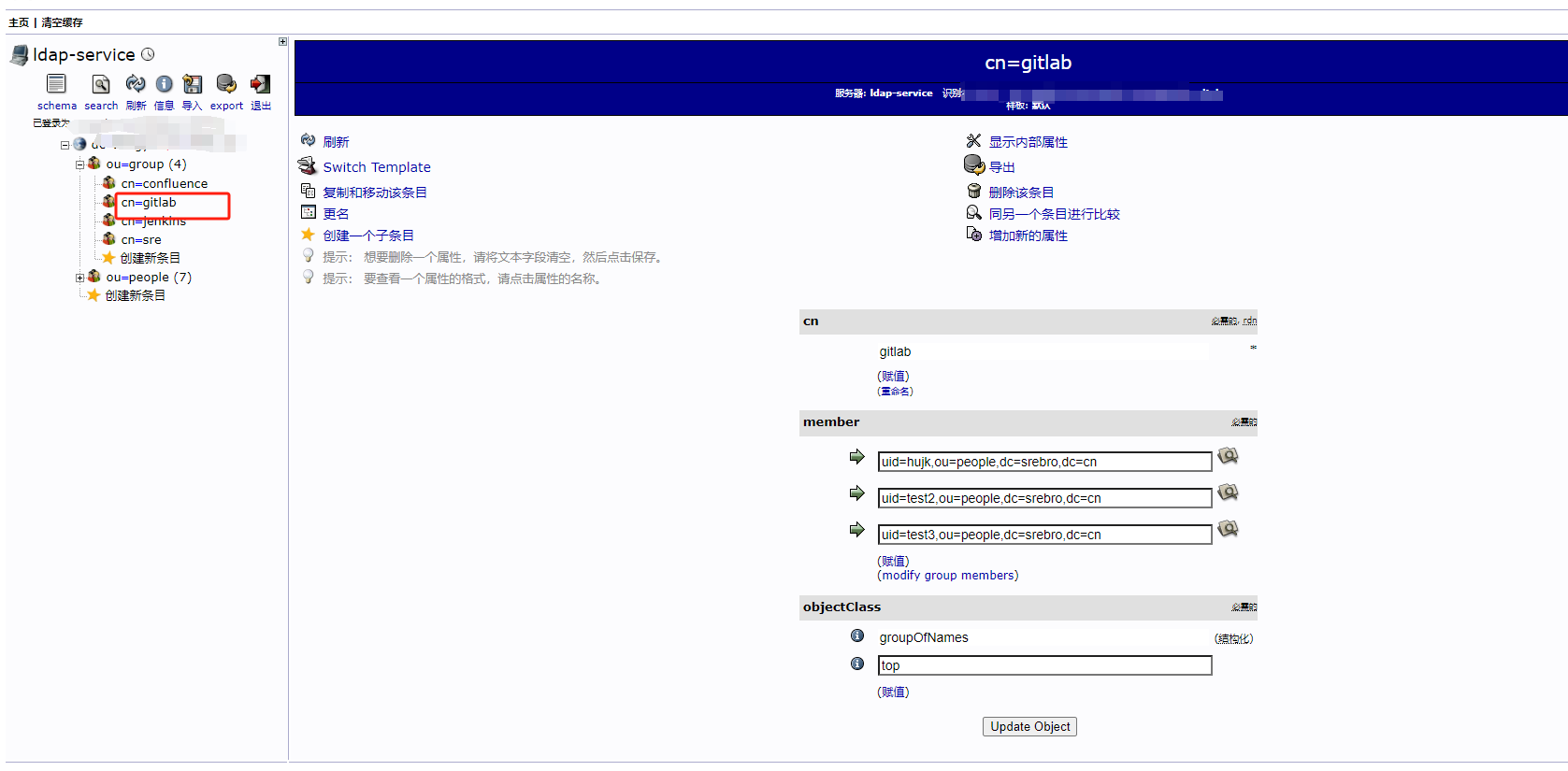
七、参考
- https://www.cnblogs.com/mingerlcm/p/12588785.html【GitLab 主要目录】
- https://www.jianshu.com/p/9a2f414e52b7 【gitlab 磁盘空间不足问题处理】
- https://www.cnblogs.com/panther1942/p/17067317.html【gitlab+openldap使用memberof筛选登录用户】























 9244
9244

 被折叠的 条评论
为什么被折叠?
被折叠的 条评论
为什么被折叠?








